Win11 文件管理器启用瘦身版右键菜单、后台预加载教程
微软面向 Win11 Dev Beta 频道推送 Build 26220 7271 预览版,启用针对文件管理器的两项改进:精简右键菜单以及预加载。该版本采用分批部署策略,未自动启用的用户可通过 ViveTool 工具手动启用。以下,小编给大家带来详细的启动教程步骤介绍。

更新日期:2023-11-07
来源:纯净之家
不少的用户们在升级完win11系统后发现玩游戏的时候不是非常的流畅,为了让我们又一个良好的游戏体验我们可以选择优化游戏性能,那么具体要怎么操作呢?下面就让本站来为用户们来仔细的介绍一下优化Win11游戏性能的7种方法吧,感兴趣的用户们可以来看看吧。
优化Win11游戏性能的7种方法
方法一:取消提高指针精度功能
如果您使用的是便携式计算机(笔记本),请在Win11中启用“提高指针精度”功能,以使触控板更易于使用。如果您使用的是台式计算机,建议您在Win11中禁用此功能,以确保更好的游戏体验。
步骤1、按Win+S打开搜索框,输入“鼠标设置”并将其打开。
步骤2、在右侧面板上的相关设置部分单击“其他鼠标选项”。
步骤3、在鼠标属性窗口中转到“指针选项”选项卡,然后在移动部分取消勾选“提高指针精确度”选项即可。
方法二:开启游戏模式
长期以来,Windows游戏模式一直是一项没有多大帮助的功能,可能会给您的计算机带来负面影响,例如输入延迟。然而,在过去的几个月里,微软开始关注这个功能,并做出了一些有针对性的开发,并且在Win11中变得更好。在不影响游戏性能的情况下,我们建议您打开此功能以保持更好的游戏体验。
注意:默认情况下会启用游戏模式,但由于以前的性能不佳,您可能会禁用此功能,因此您需要检查是否启用了此功能。
步骤1、按Win+S打开搜索框,输入“游戏模式”并将其打开。
步骤2、在游戏模式窗口中确保游戏模式以正常开启,如果没有请您将其打开。
方法三:关闭录制游戏过程选项
Nvidia或AMD显卡可以记录游戏中发生的激动人心的活动,因此您需要禁用Win11中内置的类似功能,以防止冲突并减少游戏性能损失。
步骤1、按Win+I打开Windows设置,然后选择“游戏”-“摄像”。
步骤2、在录制偏好设置区域将录制游戏过程选项设置为关闭状态。
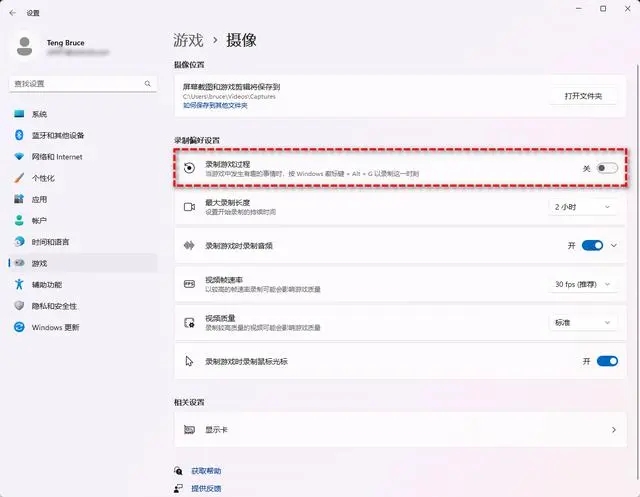
方法四:禁用无关启动项
使用Windows计算机一段时间后,各种应用程序会不断添加到系统中并悄悄启动,这将耗废计算机的游戏性能,从而影响实际的游戏体验。因此,您需要在启动项中禁用一些无关的应用程序。
步骤1、按Ctrl+Shift+Esc打开任务管理器,转到“启动”选项卡。
步骤2、找到一些无关的应用程序,然后单击右下角的“禁用”按钮,然后重启计算机即可。
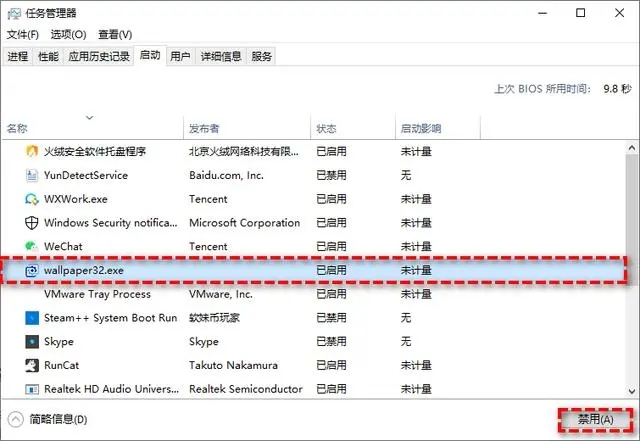
方法五:更改电源计划
如果您使用的是笔记本电脑,请务必更改电源计划,这将在未连接到电源时有效优化您的游戏性能。
步骤1、按Win+S打开搜索框,输入“电源计划”并将其打开。
步骤2、在电源计划区域选择“平衡”模式。
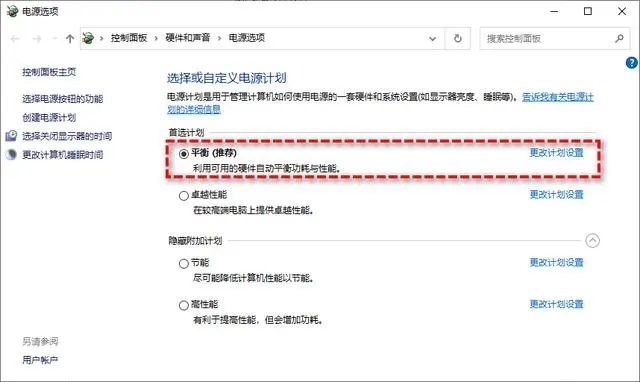
方法六:更改应用程序GPU优先级
台式计算机通常只有一个图形卡,因此调整GPU优先级并不是很有意义。但是,大多数便携式计算机都有两个图形卡(集成和独立),不同的图形卡对游戏性能有重大影响。因此,您需要更改Win11中特定应用程序的GPU优先级,以确保良好的游戏体验。
步骤1、按Win+I打开Windows设置,然后单击“系统”-“显示”-“图形”。
步骤2、在图形窗口列表中,选择需要更改GPU选项的应用程序,然后单击“选项”按钮。
步骤3、在图形首选项窗口中,切换到高性能,然后单击“保存”按钮即可。
方法七:禁用云硬盘备份
基于虚拟化的安全性(VBS)是Win10中的一项新功能,它通过虚拟化硬件和软件来创建可有效防止恶意软件损坏计算机的隔离子系统,从而加强系统安全性。但是,此功能对游戏玩家并不友好,这将严重影响您的游戏性能,使游戏的平均帧速率降低多达28%。
为确保良好的游戏体验,建议您禁用VBS功能,不过在此之前您需要先检查Win11上是否禁用了VBS。
步骤1、按Win+S打开搜索框,输入“系统信息”然后将其打开。
步骤2、在系统信息中找到“基于虚拟化的安全性”选项,查看其是否启用。
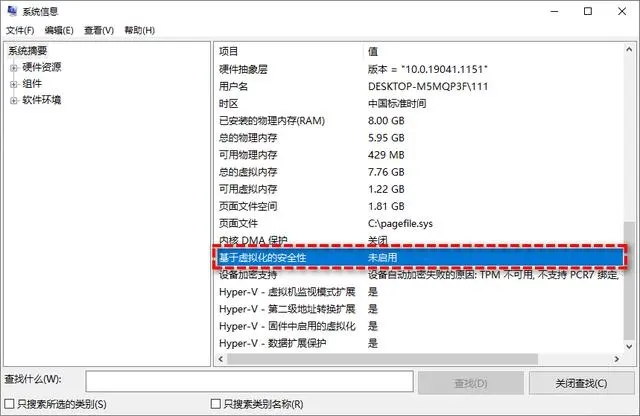
步骤3、如果显示未启用,则无需禁用它。如果它显示已启用,则请按照以下两种方法将其禁用。
从Windows设置中禁用VBS
步骤1、单击开始菜单,选择“设置”,然后单击左侧面板中的“隐私和安全”。
步骤2、单击右侧面板顶部的“Windows安全性”选项,然后在弹出的新窗口中选择“设备安全性”。
步骤3、在设备安全性窗口中,单击“核心隔离”下的“核心隔离详细信息”按钮。
步骤4、在弹出的新窗口中,找到“内存完整性”部分,您需要关闭此功能并重新启动计算机。
从注册表编辑器中禁用VBS
步骤1、按Win+R输入regedit并按Enter键打开注册表编辑器。
步骤2、导航到:HKEY_LOCAL_MACHINE\SYSTEM\CurrentControlSet\Control\DeviceGuard
步骤3、在右侧面板中找到EnableVirtualizationBasedSecurity并双击将其打开,然后把它的数值数据更改为0,单击“确定”并重启计算机即可。
Win11 文件管理器启用瘦身版右键菜单、后台预加载教程
微软面向 Win11 Dev Beta 频道推送 Build 26220 7271 预览版,启用针对文件管理器的两项改进:精简右键菜单以及预加载。该版本采用分批部署策略,未自动启用的用户可通过 ViveTool 工具手动启用。以下,小编给大家带来详细的启动教程步骤介绍。

Win11 26200.7171 隐藏功能解锁方法
微软已面向 Win11 用户推送了 11 月累积更新补丁 KB5068861。更新后,系统版本号将升至 26200 7171。然而,由于微软采用分阶段推送策略,多项备受期待的新功能被默认隐藏,并未立即向所有用户开放。以下,小编给大家详细介绍解锁 Win11 26200 7171 隐藏功能的方法步骤。

Win11 23H2 家庭版 / 专业版 11 月 11 日停服!一键升级 24H2/25H2
Win11 23H2 家庭版与专业版于 2025 年 11 月 11 日正式终止服务。停服后将不再接收任何安全更新、功能优化及技术支持,设备易因漏洞暴露面临恶意攻击风险。为保障使用安全与体验,可以考虑系统版本升级至 Win11 24H2 或 25H2 版本。以下,小编给大家带来升级教程步骤介绍。

Win11 26200.7019 右键菜单改变了吗
Win11 26200 7019 右键菜单改变了吗?微软已面向 25H2 用户推送 10 月可选更新补丁 KB5067036 ,用户安装后版本号升级到 26200 7019。本次更新为用户带来了全新设计的“开始”菜单。用户可通过直接安装该补丁,或下载集成此补丁的系统镜像完成升级,轻松体验新版 “开始” 菜单。

Win11 新版开始菜单启用方法
微软已面向 Win11 用户推送了 10 月可选更新补丁 KB5067036。此次更新为用户带来了全新设计的开始菜单,允许用户在“设置 > 个性化 > 开始”中选择关闭“推荐”栏。有用户发现自己虽然安装了该可选更新补丁,但未发现新版开始菜单。以下,小编给大家带来启用 Win11 系统新版开始菜单的方法介绍。

Win11 25H2 及 24H2 版本隐藏新功能启用方法
Win11 25H2 及 24H2 版本带来不少实用新功能,但受微软分阶段推送策略影响,许多用户升级后发现,部分功能并未同步解锁。其实无需久等,借助 ViveTool 工具就能手动启用这些隐藏功能。接下来,小编就为大家带来详细的操作步骤,帮助大家告别推送等待,提前体验到完整的系统功能更新。

Windows11 25H2镜像文件下载地址
Windows 11 25H2 版本带来了 AI 智能体集成、任务栏紧凑布局、文件拖动即共享等实用升级。很多用户想把系统升级为 25H2 版本,但不知道 Windows 11 25H2 镜像文件在哪里?以下,小编给大家分享 Windows 11 25H2 镜像文件的下载地址,方便大家下载与安装。

家庭版系统打开本地组策略编辑器的方法
在Windows系统中,本地组策略编辑器是管理系统设置、优化功能权限的实用工具。默认情况下,家庭版系统并未预装可直接调用的入口,这让不少家庭版用户无法直接打开本地组策略编辑器。以下,小编给大家带来家庭版系统打开本地组策略编辑器的方法步骤介绍。此方法Win10和Win11通用。

Win11 掌机 Xbox 全屏模式启用教程
在 Win11 25H2 最新 Release Preview 预览版中,微软为掌机用户带来了重磅功能,那就是 Xbox 全屏模式。经实测,此模式可为微星 Claw、华硕 ROG Ally 等设备节省约 2GB 内存,显著提升游戏运行流畅度。以下,小编给大家详细介绍在 Win11 掌机上提前启用这一隐藏功能的教程步骤。

Win11 24H2微软账号无法登录解决方法
在Win11 24H2电脑使用中,用户遇到了微软账号无法登录的问题,不清楚怎么操作才能解决这个问题?别担心,接下来,小编将为大家详细介绍有效的解决方法。解决后,大家即可正常登录Win11 24H2微软账号,从而满足自己的操作需求。

Win11 24H2 共享文件无法访问的解决方法
有用户反映自己电脑系统升级至 Win11 24H2 版本后,遇到了无法访问共享文件的问题,不清楚具体怎么操作才能解决此问题?接下来,小编给大家详细介绍 Win11 24H2 电脑中共享文件无法访问的解决方法步骤,帮助大家恢复共享访问权限。

从24H2版本升级到25H2版本的方法
在 Win11 系统操作中,用户想把系统版本从 24H2 升级到 25H2,但不知道具体怎么操作?目前,微软已邀请 Release Preview 频道的内测成员,测试 Win11 25H2 Build 26200 5074 预览版更新。这时候,用户可以打开设置选项,点击检查更新,根据提示安装即可。以下小编给大家带来详细的操作方法介绍。

Windows11哪个版本最好用-Windows11各个版本区别介绍
Windows 11 系统提供不同的版本,不少用户想知道 Windows 11 哪个版本最好用?实际上,版本是否好用,关键在于用户自身的具体需求和使用场景。接下来,小编将为大家详细介绍 Windows 11 系统主要版本的特点,并分析其适用人群,助力大家挑选出最适合自己的 Windows 11 系统版本。

Win11 24H2 安装 KB5063878 补丁出问题?解决方法在此
有用户反映,安装 Win11 24H2 八月累积更新补丁 KB5063878 时,特定情况下可能导致固态硬盘(SSD)和机械硬盘(HDD)出现严重故障,部分设备在大容量数据写入后无法被系统识别。接下来,小编将为大家介绍解决方法。

Win11无法启动摄像头功能解决方法
在使用Win11电脑时,有用户会遇到摄像头功能无法启动的问题,这给视频通话、拍照等日常操作带来了不便。摄像头无法启动可能由多种原因导致,如隐私设置限制、驱动程序问题或硬件故障等。接下来,小编给大家详细介绍几种针对Win11系统摄像头无法启动的有效解决方法,帮助大家快速恢复摄像头功能。
